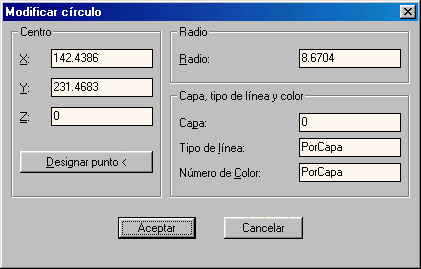ONCE.20.2. Funciones de gestión de la Base de Datos
Una vez vista toda la teoría acerca de la Base de Datos interna de AutoCAD, pasaremos a la práctica estudiando las funciones que nos permiten gestionarla. En este apartado vamos a tratar cuatro grupos de funciones distintos: funciones para trabajar con conjuntos designados, funciones que gestionan nombres de entidades, funciones para acceder a los datos de las entidades y funciones específicas para gestionar objetos no gráficos. Todas ellas, convenientemente combinadas (y con algunas funciones de manejo de listas concretas), nos darán acceso libre y directo a la Base de Datos de AutoCAD 14.
De todas formas no vamos a ver dichas funciones de un modo ordenado. Para sacarle más partido a la explicación las mezclaremos, de este modo podremos ir siguiendo paso a paso el modo de acceder a la Base de Datos.
ONCE.20.2.1. Crear un conjunto de selección
Si bien las funciones del tipo
GET... nos permitían obtener del usuario puntos, distancias, ángulos y demás, evidente es que necesitaremos otro tipo de funciones con las que obtener entidades completas o grupos de entidades para su proceso. Este conjunto de funciones SS... son las que vamos a comenzar a ver con SSGET, aunque como ya hemos dicho no veremos las demás en orden temático.(SSGET [modo] [punto1 [punto2]] [lista_puntos] [lista_filtros])
La función SSGET acepta el conjunto designado de entidades. Se puede utilizar sin parámetros así:
(SSGET)
SSGET La forma lógica de utilización de (SETQ Conjunto (SSGET))
(COMMAND "_.move" Conjunto "" "10,0" "")
NOTA Esta rutina solicita al usuario una designación de objetos, los cuales serán recogidos en un conjunto de selección y guardados en la variable NOTA: Si queremos hacer pruebas en línea de comandos para comprobar la funcionalidad de NOTA: La diferencia entre El argumento · · · · · · · · · · NOTA: Los valores entre comillas son cadenas que deben indicarse como tales.
NOTA: Los valores entre comillas representan a los modos de designación de AutoCAD 14 y se introducen como cadenas por ser una llamada a dichos modos. Es por ello, que en versiones idiomáticas diferentes a la castellana han de indicarse de forma conveniente. Por ejemplo, en lugar de Veamos un ejemplo sencillo. La siguiente rutina dibuja una línea en pantalla y luego la borra:
(COMMAND "_.line" "0,0" "100,100" "") Otro ejemplo; éste dibuja un rectángulo y luego lo borra también:
(COMMAND "_.rectang" "100,100" "300,300") Además de todo esto, disponemos de la posibilidad de introducir filtros de selección. Estos filtros han de ser listas de asociaciones que filtran o realizan una criba de los objetos según determinadas condiciones, quedándose con aquellas entidades de la Base de Datos que cumplen dichas condiciones.
Se puede añadir una lista de filtros a cualquiera de las modalidades de selección expuesta arriba. Los filtros de selección se añaden detrás de los parámetros propios de selección (como Las listas de filtros hacen referencia a las propiedades de la entidad, como el color, su capa, tipo de línea, etc. O también a puntos u otras características. Para construir una lista de filtro deberemos construir la propia lista con cada una de sus sublistas, las cuales serán las características o propiedades de las entidades que queremos filtrar. Las sublistas pueden ser pares punteados construidos con Así, un ejemplo muy típico es aquel que permite seleccionar todos los objetos de un dibujo que tengan unas determinadas características. Por ejemplo, para designar todos los círculos del dibujo actual, que además estén en la capa (SSGET "x" (LIST (CONS 0 "CIRCLE") Construimos pues una lista con Otro ejemplo puede ser la designación o selección de todas la líneas que comiencen en un punto:
(SSGET "x" (LIST (CONS 0 "LINE") Como se ve aquí, la segunda condición no es par punteado, ya que dice relación a los puntos iniciales de las líneas (en este caso de coordenadas X = 10, Y = 10 y Z =0), por lo que se construye como una lista normal (con el apóstrofo Las listas de filtros pueden ser enteramente construidas como literales también. En el primero de los ejemplos sería así:
(SSGET "x" ((0 . "CIRCLE") En estos casos habremos de describir correctamente la notación de los pares punteados, es decir: el primer valor, un espacio, el punto, otro espacio y el segundo valor, todo ello entre paréntesis. Aunque resulta más elegante y sencillo, quizás, hacer mediante En principio, cada elemento de una lista de filtros de selección se añade como una condición más que se debe cumplir. Sin embargo, existe la posibilidad de añadir operadores relacionales y booleanos a estos filtros. Esto se realiza con el código especial (SSGET "x" (LIST (CONS 0 "TEXT") El operador relacional, que ha de ser una cadena, se aplica a la condición que le siga en la lista. En este último ejemplo, La tabla siguiente muestra cuáles son los operadores relacionales que se pueden incluir en los filtros, con su correspondiente descripción:
Operador relacional ------ Descripción
------------------------------------------------------------------------------------- No se puede especificar un nombre de capa menor o igual que otro (ni por orden alfabético), por ejemplo, por lo que estos operadores se aplican sólo a datos numéricos. Para establecer filtros con los datos textuales o alfanuméricos se utilizan los caracteres comodín explicados con la función Para condiciones que afectan a puntos es factible agrupar operadores en grupos de tres, separados por comas. Por ejemplo:
(SSGET "x" (LIST (CONS 0 "LINE") En este ejemplo se buscan todas las líneas cuyas coordenadas de punto final sean: en X menores que 10, en Y mayores que 100 y sus coordenadas Z cualesquiera.
Como hemos dicho, además de operadores relacionales, los cuales afectan sólo a la siguiente condición, se pueden agrupar condiciones mediante operadores booleanos, empleando un operador de comienzo y otro de final. Estos operadores también se especifican con el código En el ejemplo siguiente se designarán todos los textos de la capa (SSGET "X" ((-4 . "<OR") Los conjuntos de selección ocupan archivos temporales de AutoCAD. Por esa razón existe una limitación en cuanto al número máximo de conjuntos almacenados en variables, que es de 128 a la vez. Una vez alcanzado este límite, ONCE.20.2.2. Obtener el nombre de una entidad
Una vez seleccionadas las entidades y agrupadas en un conjunto de selección, deberemos extraer el nombre de la que o las que nos interesen para trabajar con ellas.
Como sabemos, en la Base de Datos la entidades se encuentran referenciadas mediante un nombre que es en realidad un número hexadecimal que indica la posición en memoria. Este nombre es único para cada entidad en cada sesión de dibujo, de forma que la identifica inequívocamente y la distingue de todas las demás del dibujo.
Por todo ello, para capturar una entidad, y solo esa, de un conjunto de selección lo más lógico es referirse a su nombre, y para extraer su nombre disponemos de la función (SSNAME conjunto índice) SSNAME (SETQ Entidad (SSNAME (SSGET) 0))
De esta forma designaríamos una o varias entidades en pantalla cuando nos lo pidiera Una vez obtenido el nombre de una entidad, puede ser procesado por otras funciones que veremos a continuación.
NOTA: Los nombres que devuelve ONCE.20.2.3. Extraer la lista de una entidad
Ahora que ya hemos designado una entidad y que podemos conocer su nombre, sólo queda extraer su lista de definición para poder modificarla o editarla. Para ello disponemos de la función (ENTGET nombre_entidad [lista_aplicaciones])
(COMMAND "_.erase" (SSGET "_l") "")
(SETQ Conjunto (SSGET "_c" (100 100) (300 300)))
(COMMAND "_.erase" Conjunto "")
-----------------(CONS 8 "Pieza")
-----------------(CONS 62 1)
-----------)
)
-----------------(10 10.0 10.0 0.0)
-----------)
)
-------------(8 . "Pieza")
-------------(62 . 1)
------------)
)
-----------------(CONS 4 "<=")
-----------------(CONS 40 5)
-----------)
)
"*"
"=" ---------------------- Igual que
"!=" --------------------- Distinto de
"+/=" -------------------- Distinto de
"<>" --------------------- Distinto de
"<" ---------------------- Menor que
"<=" --------------------- Menor o igual que
">" ---------------------- Mayor que
">=" --------------------- Mayor o igual que
"&" ---------------------- AND binario (sólo grupos de números enteros)
"&=" --------------------- Igual a enmascarado binario (sólo grupos de números enteros)
-----------------(CONS 4 "<,>,*")
-----------------(11 10 100)
-----------)
)
-------------(-4 . "<AND")(0 . "TEXT")(8 . "NOTAS")(-4 . "AND>")
-------------(-4 . "<AND")(0 . "ARC") (40 . 10) (-4 . "AND>")
-------------(-4 . "OR>")
------------)
)
Esta función ENTGET busca en la Base de Datos el nombre indicado de una entidad y devuelve la lista completa correspondiente a esa entidad. Se observa que se requiere el nombre de una entidad (código 1 en Base de Datos) y por lo tanto se hace necesario obtenerlo previamente con SSNAME u otras que veremos.
El ejemplo típico de descubrimiento de esta función (combinada con las anteriores) es:
(SETQ ListaEntidad (ENTGET (SSNAME (SSGET) 0)))
Con este ejemplo obtendremos la lista de definición en Base de Datos de cualquier entidad que designemos en pantalla y lo guardaremos en la variable ((-1 . <Nombre de objeto: 2770500>) NOTA
(0 . "CIRCLE")
(5 . "20")
(100 . "AcDbEntity")
(67 . 0)
(8 . "0")
(100 . "AcDbCircle")
(10 144.409 168.958 0.0)
(40 . 17.2339)
(210 0.0 0.0 1.0)
)
La manera más sencilla y utilizada de acceder a los datos de una entidad es mediante ASSOC (ya estudiada), para obtener la lista de asociaciones deseada, y luego con CAR, CDR, CADR, CADDR, etc., para capturar sus componentes (recordemos que funciones del tipo NTH no funcionan directamente con pares punteados).
De este modo, en el ejemplo anterior, y si hubiésemos designado el círculo cuya lista se propone, podríamos extraer la capa en la que se encuentra directamente:
(SETQ Capa (CDR (ASSOC 8 ListaEntidad)))
Lo que hacemos aquí es guardar en NOTA: Recuérdese la necesidad de utilizar Si quisiéramos extraer ahora por ejemplo la coordenada Y del centro del círculo haríamos:
(SET CentroY (CADDR (ASSOC 10 ListaEntidad)))
Ya que esta lista no es par punteado, el primer elemento saldría con NOTA: Como se explicó en su momento, las coordenadas de los puntos de las entidades se expresan en el Sistema de Coordenadas de Entidad o de Objeto (SCE o SCO según la denominación adoptada). En la mayoría de las entidades dibujadas en el Sistema de Coordenadas Universal SCU, las coordenadas en la base de datos coinciden con las universales. Pero si se han dibujado en cualquier Sistema de Coordenadas Personal (SCP), se hace necesario recurrir a la función Por último decir que el argumento opcional ONCE.20.2.4. Actualizar lista y Base de Datos
Una vez accedido al elemento que nos interesa, deberemos realizar los cambios necesarios en la lista para modificar la entidad. Para ello utilizaremos básicamente funciones del tipo NOTA: Recordar que nos estamos moviendo entre listas y que cualquier función de manejo de listas nos puede ser útil: Así pues, retomemos el ejemplo anterior del círculo. Tras escribir:
(SETQ ListaEntidad (ENTGET (SSNAME (SSGET) 0)))
y designar un círculo, AutoLISP nos devuelve:
((-1 . <Nombre de objeto: 2770500>) Si ahora quisiéramos, por ejemplo, cambiar la capa del círculo, habríamos de hacer:
(SETQ ListaEntidad (SUBST (CONS 8 "Ejes") (CONS 8 "0") ListaEntidad))
NOTA
(0 . "CIRCLE")
(5 . "20")
(100 . "AcDbEntity")
(67 . 0)
(8 . "0")
(100 . "AcDbCircle")
(10 144.409 168.958 0.0)
(40 . 17.2339)
(210 0.0 0.0 1.0)
)
Como hemos de saber ya, CONS nos devolverá la nueva lista renovada. Si ocurre algún error, CONS devolverá la lista sin renovar.
Pero si quisiéramos en este caso cambiar el color del círculo, no podríamos utilizar En estos casos se utiliza (SETQ ListaEntidad (APPEND ListaEntidad (LIST (CONS 62 1))))
NOTA
NOTA: Procúrese con APPEND añadir a la lista de una entidad una nueva lista, y no una nueva lista a la lista de una entidad. Es decir, la lista general irá antes, como argumento de APPEND, que la lista que debe agregarse. Si se realiza esto al revés, la nueva lista se añadirá por delante a la lista de la entidad y esto hará que no funcione correctamente. Como norma general los dos primeros elementos de una lista de entidad habrán de ser el nombre (con código -1) y el tipo (código 0), respectivamente; con las restantes sublistas (capa, color, punto inicial, centro, tipo de línea...) no importa el orden generalmente.
La razón de tener que formar una lista con la propia lista de asociación del color es que, si no lo hacemos, NOTA: Repásense estas funciones en la sección ONCE.17..
Hemos de comprender que actualizar así la variable que contiene la lista de la entidad no actualiza el dibujo. Esta variable contiene una copia de la definición de la entidad en la Base de Datos, pero no la definición propiamente dicha.
Para actualizar pues, y como paso último, la Base de Datos de AutoCAD y que los objetos se vean realmente modificados, debemos recurrir a una función que se encarga de ello:
(ENTMOD lista_entidad) ENTMOD Así pues, en el ejemplo del círculo que venimos arrastrando sólo quedaría escribir:
(ENTMOD ListaEntidad)
para que ese círculo cambiara su capa y su color.
El funcionamiento principal de modificación de las entidades de la Base de Datos se basa en los pasos que hemos venido siguiendo, esto es, la designación de la entidad o entidades que queremos tratar, la obtención de sus nombres y con ello sus listas, la modificación de las mismas y, por último, la actualización de la Base de Datos mediante La función No se pueden modificar con (ENTUPD nombre_entidad)
Como hemos comentado pues, mediante ENTMOD se actualiza en la Base de Datos una entidad a la que se le han cambiado sus características. Si se trata de una entidad principal, ENTMOD regenera directamente la entidad y ésta se visualiza en pantalla ya actualizada. Pero si se modifica un componente de una entidad compuesta como vértices de una polilínea o un atributo de un bloque, aunque se actualice la Base de Datos el aspecto de la entidad no cambiará en pantalla hasta que se produzca una regeneración general de todo el dibujo.
Mediante Pues llegados a este punto, ya podemos ver algún ejemplo un poco más trabajado. El siguiente es un ejemplo típico de toda la vida. Un programa AutoLISP que permite cambiar la capa actual de trabajo simplemente designando un objeto que se encuentre en la capa a la que queremos cambiar. Además, y para introducir una pequeña variación, las demás capas serán desactivadas. El listado sencillo es el siguiente:
(DEFUN C:DesCapa () Como podemos ver, aquí se crea un nuevo comando de AutoCAD llamado NOTA: Al recibir el comando ONCE.20.2.5. Nombre de entidad por un punto
Existen diversos comandos de AutoCAD que procesan entidades teniendo en cuenta el punto de designación con el que se ha actuado sobre las mismas, es el caso por ejemplo del comando (ENTSEL [mensaje_solicitud])
--(SETQ ListaEnt (ENTGET (SSNAME (SSGET) 0)))
--(SETQ ListaCapa (ASSOC 8 ListaEnt))
--(SETQ Capa (CDR ListaCapa))
--(SETVAR "CLAYER" Capa)
--(COMMAND "_.layer" "_off" "*" "_n" "")
)
En el ejemplo que acabamos de ver, es factible seleccionar más de un objeto y, aunque sólo se elija el primero después, no parece lógico utilizar este método en este caso. A continuación conoceremos una función que nos abrirá los ojos un poco más en este sentido.
La función ENTSEL espera a que el usuario designe una única entidad mediante un punto y devuelve una lista cuyo primer elemento es el nombre de la entidad (código 1) designada, y su segundo elemento las coordenadas X, Y y Z del punto de designación. De esta forma se tienen asociados ambos valores para procesarlos posteriormente.
Esta lista devuelta por (SET PuntoParte (ENTSEL))
y marcamos un punto de una línea, por ejemplo. Y después ejecutamos el comando !PuntoParte
dicho punto será aceptado por el comando de manera normal.
Se puede indicar una cadena de texto como argumento opcional de Si no se especifica un mensaje, Una vez visto El ejemplo es tan sencillo que se ha definido todo él en una sola orden de usuario nueva.
Tras designar el objeto por un punto ( A continuación se guarda en Por último se define la capa como actual, esta vez con el propio comando ONCE.20.2.6. Añadir, eliminar y localizar entidades
Veremos ahora tres funciones que nos permitirán añadir, eliminar y localizar una entidad dentro de un conjunto de selección. Pero antes, expliquemos un poco otra que nos permite averiguar el número de entidades de un conjunto. Su sintaxis es:
(SSLENGTH conjunto)
Como decimos, SSLENGTH determina el número de entidades que existen en el conjunto de selección indicado. El número es siempre entero positivo, salvo si es mayor de 32.767, en cuyo caso es un número real. Veamos un ejemplo simple:
(SETQ Conjunto (SSGET "_l")) (SSLENGTH Conjunto)
SSLENGTH Por otro lado, para añadir una entidad a un conjunto de selección ya existente se utiliza la función (SSADD [nombre_entidad [conjunto]])
Si se emplea sin ningún argumento construye un conjunto de selección vacío, si elementos. Si se indica sólo un nombre de entidad, construye un conjunto de selección que contiene sólo esa entidad. Si se especifica un nombre de entidad y también un conjunto de selección existente, añade la entidad al conjunto, con lo que este pasa a tener un elemento más.
La función SSADD siempre devuelve un valor de conjunto. Si se indica sin argumentos o sólo con el nombre de una entidad, dado que crea un conjunto nuevo, devuelve su valor. Si se especifica un conjunto ya existente, devuelve ese mismo valor especificado puesto que el efecto es añadirle una entidad, pero el identificador del conjunto sigue siendo el mismo.
El siguiente ejemplo muestra el funcionamiento de (DEFUN C:BorraEnt () Este programa permite designar un conjunto de objetos en pantalla con (SSDEL nombre_entidad conjunto) SSDEL El nombre del conjunto sigue siendo el mismo y por eso El siguiente ejemplo de (DEFUN C:BorraEnt2 () Este programa permite designar un conjunto de objetos en pantalla con (SSMEMB nombre_entidad conjunto)
--(SETQ Entidades (SSGET))
--(SETQ NuevaEntidad (CAR (ENTSEL "Designar objeto que se añadirá: ")))
--(SSADD NuevaEntidad Entidades)
--(COMMAND "_.erase" Entidades "")
)
--(SETQ Entidades (SSGET))
--(SETQ ViejaEntidad (CAR (ENTSEL "Designar objeto que se eliminará: ")))
--(SSDEL ViejaEntidad Entidades)
--(COMMAND "_.erase" Entidades "")
)
Esta última función de esta sección examina el conjunto de selección especificado para ver si la entidad cuyo nombre se indica está en él. Si la encuentra devuelve su nombre, si no devuelve nil.
ONCE.20.2.7. Aplicar y determinar pinzamientos
(SSSETFIRST conjunto_pinzamientos conjunto_seleccionados)
Esta función aplica pinzamientos a los conjuntos especificados. Los pinzamientos se aplican al primer conjunto, pero sin que queden sus entidades seleccionadas. Si se indica un segundo conjunto, además de aplicar pinzamientos, sus entidades quedan seleccionadas. Si hay entidades comunes en ambos conjuntos, sólo se pinza y selecciona del segundo, ignorándose el primero. La función devuelve una lista con los dos conjuntos de selección.
(SSGETFIRST)
Esta función devuelve una lista con dos conjuntos de selección: el primero con todas las entidades del dibujo que tienen aplicados pinzamientos pero sin estar seleccionadas, y el segundo con todas las entidades que además de tener aplicados pinzamientos están seleccionadas.
ONCE.20.2.8. Obtener nombre con modo de selección
(SSNAMEX conjunto [índice])
Esta función, al igual que SSNAME, devuelve el nombre de la entidad del conjunto especificado que se encuentre en el lugar determinado por índice. La diferencia con la otra función de nombre casi igual, es que SSNAMEX, junto con dicho nombre, devuelve también los datos que describen el tipo de selección realizada sobre dicha entidad por el usuario.
Los datos son devueltos en forma de una lista con sublistas, una para cada entidad, de la forma:
(id_selección nombre_entidad (datos))
Cada una de estas sublistas tiene tres elementos, como vemos. Dichos elementos se comentan detalladamente a continuación.
Identificador ----- Descripción
--------------------------------------------------------------------------------
0 1 2 3 4 Código ------------------ Descripción
------------------------------------------------------
0 1 2 Además, a las tres coordenadas sigue un vector opcional que describe la dirección de la línea infinita o el desplazamiento al otro extremo del segmento de línea. Si se omite en el listado, significa que el punto de vista es en planta. Por ejemplo, la siguiente lista es devuelta para un objeto designado en el punto de X = 50 e Y = 50 en una vista en planta del SCU:
(1 <Nombre de objeto: 26a0b07> (0 (50.0 50.0)))
Si la selección es del tipo Ventana o Captura, sus datos se ofrecen en una lista que empieza por un identificador de polígono con número negativo ( ((3 <Nombre de objeto: 26a0c12> -1 ) ((-1 (0 (20.0 10.0 0.0))) Si la selección es del tipo Borde, los datos son una lista de puntos de intersección entre la línea de Borde y la entidad. Por ejemplo, la siguiente lista es devuelta por una designación de Borde, que ha intersectado con la entidad en el punto 32,56.
(4 <Nombre de objeto: 26a5c09> (0 (32.0 56.0 0.0)))
ONCE.20.2.9. Otras formas de obtener nombres
Como hemos comprobado para acceder a una entidad en la Base de Datos necesitamos su nombre. Funciones que lo extraigan hemos visto hasta ahora (ENTNEXT [nombre_entidad])
(0 (50.0 10.0 0.0))
(0 (50.0 40.0 0.0))
(0 (20.0 40.0 0.0))
)
)
Esta función devuelve el nombre de la primera entidad de la Base de Datos que sigue a la entidad cuyo nombre se indica en nombre_entidad. Como vemos, este argumento o parámetro de la sintaxis de ENTNEXT es opcional, y es que si no lo especificamos, la función devuelve el nombre de la primera entidad no eliminada de la Base de Datos.
Un ejemplo típico de uso de (SETQ Entidad1 (ENTNEXT)) ENTNEXT Si lo que queremos es saber a qué polilínea de antigua definición pertenece determinado vértice, habrá que ir explorando todas las polilíneas del dibujo hasta dar con alguna característica de dicho vértice. En dicho momento, y tras la entidad (ENTLAST)
(SETQ Entidad2 (ENTNEXT Entidad1))
(SETQ Entidad3 (ENTNEXT Entidad2))
Esta función devuelve el nombre de la última entidad principal no eliminada de la Base de Datos. Sólo entidades principales.
Habitualmente se utiliza para capturar el nombre de una entidad recién dibujada mediante COMMAND desde un programa AutoLISP. Presenta la gran ventaja de que obtiene el nombre de la entidad aunque no sea visible en pantalla o se encuentre en una capa inutilizada.
En el siguiente ejemplo, la variable (COMMAND "_.line" "0,0" "100,100" "")
(SETQ EntidadLínea (ENTLAST))
(NENTSEL [mensaje_solicitud])
Esta función permite acceder en la Base de Datos a una entidad que se encuentre formando parte de una entidad compuesta (polilínea no optimizada o bloque). La cadena de texto opcional es el mensaje para la solicitud de designación de entidad.
Cuando la entidad que se designa no forma parte de otra compuesta, NENTSEL devuelve la misma información que ENTSEL, es decir, una lista cuyo primer elemento es el nombre de la entidad y su segundo elemento el punto de designación.
Cuando con (NENTSEL "Designar segmento de polilínea: ")
podría devolver:
(<Nombre de objeto: 26b004e> (5.65 6.32 0.0))
Cuando con El primer elemento es el nombre de la entidad componente del bloque, extraída de la El segundo elemento es una lista con las coordenadas del punto de designación.
El tercer elemento es una lista que contiene a su vez cuatro listas: es la matriz de transformación del Sistema de Coordenadas Modelo (SCM) al Universal (SCU). El Sistema de Coordenadas Modelo (SCM) es aquél al que están referidas todas las coordenadas en la definición del bloque. Su origen es el punto de inserción del bloque. La matriz de transformación permite trasladar las coordenadas de la definición del bloque al Sistema de Coordenadas Universal (SCU), para a partir de ahí referirlas al Sistema de Coordenadas más conveniente para el usuario.
El cuarto elemento es una lista con el nombre de entidad que contiene a la designada. Si existen varios bloques anidados, la lista contiene todos los nombres desde el bloque más interior hasta el más exterior de los que engloban a la entidad designada.
Por ejemplo, la designación de una entidad que forma parte de un bloque, que a su vez se encuentra incluido en otro bloque podría hacer que (<Nombre de objeto: 26c009d> La excepción a lo dicho son los atributos contenidos en un bloque. Si se designa un atributo, (NENTSELP [mensaje_solicitud][punto])
tabla de símbolos con la definición de ese bloque.
(6.65 5.67 0.0)
( (1.0 0.0 0.0)
(0.0 1.0 0.0)
(0.0 0.0 1.0)
(5.021 4.021 0.0)
)
(<Nombre de objeto: 26c010e> <Nombre de objeto: 26c01ba>)
)
De manera similar a la función anterior, NENTSELP permite acceder a todos los datos de definición de entidades contenidas en un bloque. Se puede especificar un mensaje de solicitud y un punto de designación.
NENTSELP M00 -------- M01 -------- M02 -------- M03
M10 -------- M11 -------- M12 -------- M13
M20 -------- M21 -------- M22 -------- M23
M30 -------- M31 -------- M32 -------- M33
Las tres primeras columnas de la matriz expresan la escala y rotación, y a cuarta columna es un vector de traslación. La última fila de la matriz no se toma en cuenta en las funciones que operan con este tipo de matrices. Esta matriz sirve para aplicar transformaciones a puntos.
(HANDENT identificador)
Devuelve el nombre de la entidad asociada al rótulo o identificador indicado. Hasta ahora se ha visto que los nombres de entidades eran únicos y las identificaban inequívocamente. Pero al terminar la sesión y salir de AutoCAD, esos nombres se pierden. En cambio, los identificadores se asocian a cada entidad y no cambian en las diferentes sesiones de dibujo. Estos identificadores se obtienen en la Base de Datos mediante el código 5.
Para comprobarlo podemos ejecutar el comando ONCE.20.2.10. Borrar/recuperar entidades
Veremos ahora una función muy sencilla que elimina o recupera una entidad. Esta función es:
(ENTDEL nombre_entidad) ENTDEL Esto quiere decir que las entidades borradas con ENTDEL Ejemplo:
(DEFUN C:Eli () Este ejemplo permite eliminar cualquier objeto del dibujo actual. Tras ello, nos ofrece la posibilidad de recuperarlo o no.
ONCE.20.2.11. Obtener rectángulo de texto
La función (TEXTBOX lista_entidad_texto) lista_entidad_texto (TEXTBOX (ENTGET (CAR (ENTSEL "Seleccione texto: "))))
Este ejemplo trabaja con la lista completa de un texto; el siguiente únicamente con la sublista de asociación de la cadena de texto:
(TEXTBOX ((1 . "Hola")))
Si se indica sólo la lista parcial con el texto, se utilizan los valores actuales por defecto de los parámetros de definición del texto. Si se indica la lista completa, se utilizan los valores contenidos en ella.
ONCE.20.2.12. Construcción de una entidad
(ENTMAKE [lista_entidad])
--(SETQ Nombre (CAR (ENTSEL "Designar un objeto para ser borrado: ")))
--(ENTDEL Nombre)
--(INITGET 1 "Sí No")
--(SETQ Recup (GETKWORD "¿Recuperarlo ahora (S/N)? "))
--(IF (= Recup "Sí")
--(ENTDEL Nombre)
)
Las coordenadas devueltas por
Esta función permite añadir una entidad nueva al dibujo, construyendo directamente su lista completa en la Base de Datos. Si la lista introducida es correcta, devuelve esa lista. En caso contrario devuelve nil. Las listas se indican generalmente como literales, con QUOTE ().
La lista debe contener todas las sublistas de asociaciones necesarias para definir completamente cada tipo de entidad. Si se omite alguna se produce un error. Es posible omitir algún dato optativo y entonces se asume la opción por defecto. Así por ejemplo si no se indica la capa, la entidad construida asume la capa actual.
Una forma cómoda de añadir una nueva entidad a la Base de Datos es partir de una entidad ya existente, obtener su lista con El tipo de entidad debe ir siempre en inglés, como sabemos (por ejemplo Para construir una entidad compleja como definiciones de bloques, referencias de bloque con atributos, o polilíneas no optimizadas, es preciso construir todas las listas necesarias empleando varias veces Aunque para explorar todas las entidades contenidas en las definiciones de bloque con Por ejemplo, para construir un cuadrado como polilínea no optimizada, evidentemente con cuatro vértices, en la capa actual y con color rojo (número (ENTMAKE ((0 . "POLYLINE") (ENTMAKE ((0 . "VERTEX") (ENTMAKE ((0 . "VERTEX") (ENTMAKE ((0 . "VERTEX") (ENTMAKE ((0 . "VERTEX") (ENTMAKE ((0 . "SEQEND") En la cabecera de la polilínea, el código
NOTA: También se pueden construir directamente listas de objetos no gráficos mediante (ENTMAKEX [lista_entidad])
-----------(62 . 1)
-----------(66 . 1)
-----------(70 . 1)
----------)
)
-----------(10 0.0 0.0 0.0)
----------)
)
-----------(10 0.0 10.0 0.0)
----------)
)
-----------(10 10.0 10.0 0.0)
----------)
)
-----------(10 10.0 0.0 0.0)
----------)
)
----------)
Esta función es similar a ENTMAKE, pero la entidad se crea sin propietario. Se suministra una lista correcta de definición y se crea un objeto, gráfico o no gráfico. Pero al no tener propietario, este objeto no se escribe en los archivos .DWG o .DXF.
ONCE.20.2.13. Manejo de tablas de símbolos
Existe una serie de funciones específicas para gestionar los objetos no gráficos de AutoCAD. Es posible modificar algunos de los datos de estos objetos, aunque la mayoría de ellos no se pueden crear expresamente mediante Veremos a continuación dichas funciones.
(TBLNEXT nombre_tabla [retroceso])
Esta función devuelve una lista con el contenido de la tabla de símbolos cuyo nombre se indique. El nombre tiene que ser "LAYER", "LTYPE", "VIEW", "STYLE", "BLOCK", "UCS", "VPORT", "DIMSTYLE" o "APPID", que son los únicos admitidos. La función devuelve la primera tabla de símbolos existente de ese tipo, la primera vez que se utiliza. Después va devolviendo las siguientes conforme se utiliza repetidamente.
Por ejemplo, en un dibujo con tres capas: (TBLNEXT "layer")
se devuelve:
((0 . "LAYER") La capa (TBLNEXT "layer")
se devuelve:
((0 . "LAYER") La capa (TBLNEXT "layer")
se devuelve:
((0 . "LAYER") La capa Si se empleara Para examinar los componentes de la definición de un bloque, se accede a su tabla de símbolos mediante Si el argumento (TBLSEARCH nombre_tabla símbolo [siguiente])
(2 . "0")
(6 . "CONTINUOUS")
(70 . 0)
(62 . 7)
)
(2 . "PIEZA")
(6 . "CONTINUOUS")
(70 . 0)
(62 . 1)
)
(2 . "OCULTAS")
(6 . "TRAZOS")
(70 .3)
)
Esta función busca en el tipo de tabla que se indique, el nombre de símbolo especificado a continuación y devuelve la lista correspondiente. De esta forma se puede buscar por ejemplo directamente la lista correspondiente a la capa llamada PIEZA, haciendo:
(TBLSEARCH "layer" "pieza")
Normalmente se utiliza para determinar si existe una capa, un estilo de texto, etcétera. En el ejemplo siguiente se controla la existencia de carga de un tipo de línea:
(TBLSERACH "LTYPE" "Vías")
Si el tipo de línea existe se devuelve su lista de definición, si no existe se devuelve ((0 . "STYLE") El contenido de la tabla informa que el estilo está basado en la fuente o tipo de letra Si el argumento (TBLOBJNAME nombre_tabla símbolo)
Si se pretendiera acceder a la definición de un estilo de texto definido en el dibujo y llamado
(2 . "TS1")
(3 . "ROMANS")
(4 . "")
(70 .0)
(40 . 0.0)
(41 . 1.0)
(50 . 0.0)
(71 . 0)
)
Busca en la tabla indicada el nombre de símbolo especificado, devolviendo el nombre de entidad de dicha tabla (recordemos que la función anterior hacía lo mismo pero devolvía la lista completa). A pesar de no ser objetos gráficos, las tablas de símbolos pueden gestionarse mediante ENTGET y ENTMOD como si fueran entidades gráficas. Para ello se necesita suministrar su nombre de entidad (código -1) y éste es el que obtiene TBLOBJNAME. Este mecanismo permite modificar directamente en la Base de Datos el nombre de un estilo de texto, el color asociado a una capa, etc. Muy interesante; además puede utilizarse como la anterior para controlar la existencia de este tipo de objetos.
(SNVALID nombre_tabla [indicador])
Esta función comprueba la validez de los caracteres del nombre de tabla de símbolos. Si es un nombre válido devuelve T y en caso contrario nil. Los nombres deben contener sólo caracteres alfanuméricos y caracteres especiales como el de dólar $, guión de subrayado _ y guión normal -. También muy utilizado a la hora de comprobar si los nombres son válidos.
(NAMEDOBJDICT)
Esta función es básica para acceder a todos los objetos no gráficos del grupo de diccionarios. Devuelve el nombre de entidad del diccionario de objetos no gráficos del dibujo actual. Se utiliza en las funciones de exploración de esos objetos DICTNEXT y DICTSEARCH.
(DICTNEXT nombre_diccionario [retroceso])
Devuelve la lista con el contenido de objetos no gráficos del grupo de diccionarios. El nombre de diccionario suministrado debe haberse obtenido previamente mediante NAMEDOBJDICT. La función devuelve el primer objeto de diccionario cuando se utiliza por primera vez. Después devuelve sucesivamente los demás objetos no gráficos hasta el último, tras el cual devuelve nil. Su funcionamiento es similar a TBLNEXT.
Actualmente, los dos únicos objetos no gráficos accesibles en el grupo de diccionarios son los estilos de línea múltiple Si el argumento (DICTSEARCH nombre_diccionario símbolo [retroceso])
Esta función busca en el grupo de diccionarios el tipo de objeto no gráfico indicado en símbolo y devuelve la lista correspondiente. El tipo de objeto sólo puede ser "ACAD_MLINESTYLE", para los estilos de línea múltiple, y "ACAD_GROUP", para los grupos de selección. La lista devuelta es la misma que en DICTNEXT.
Si el argumento (DICTADD nombre_diccionario símbolo nuevo_objeto)
Añade el nuevo objeto no gráfico al diccionario especificado. Los objetos no gráficos son estilos de línea múltiple y grupos de selección. El argumento símbolo es el nombre clave del objeto que se va a añadir.
(DICTREMOVE nombre_diccionario símbolo)
Elimina el objeto no gráfico indicado en símbolo del diccionario especificado.
(DICTRENAME nombre_diccionario símbolo_antiguo símbolo_nuevo)
Cambia el nombre de la entrada representada por símbolo_antiguo, por el nuevo nombre indicado a continuación en el diccionario especificado en primer lugar.
ONCE.20.2.14. Funciones relativas a datos extendidos
En AutoCAD, al emplear aplicaciones ADS o ARX, en la Base de Datos del dibujo se añade un nuevo tipo de tabla de símbolos llamado (REGAPP nombre_aplicación)
Esta función registra un nombre de aplicación externa en el actual dibujo de AutoCAD. Registrando las aplicaciones con un nombre, es posible después acceder a los datos extendidos de las entidades. Si el registro de la aplicación es correcto, REGAPP devuelve el nombre registrado. En caso contrario (por ejemplo al especificar un nombre de aplicación que ya existe), devuelve nil. El nombre puede contener hasta 31 caracteres alfanuméricos y algunos especiales como dólar $, subrayado _ y guión -. Una vez registrado, el nombre de la aplicación se añade en la Base de Datos como un tabla de símbolos del tipo "APPID".
Si en la función (ENTGET (ENTLAST) ("acad"))
Sólo algunos tipos de entidades contienen en AutoCAD datos extendidos, como por ejemplo las ventanas gráficas, los bloques de sombreados, las cotas, directrices y tolerancias geométricas.
(XDROOM nombre_entidad) XDROOM (XDROOM (ENTLAST))
podría devolver:
16264
(XDSIZE lista_datos_extendidos)
Devuelve la longitud, en octetos o bytes, que la lista indicada ocupa cuando es añadida como datos extendidos de una entidad. Es complementario del anterior XDROOM y se utiliza para controlar cuánto van ocupando en memoria los datos extendidos de una entidad.
La lista debe contener un nombre de aplicación previamente registrado con Hasta aquí todas las funciones relacionadas directamente con el acceso a la Base de Datos de AutoCAD 14. A continuación, estudiaremos cuatro ejemplos de programas completos que nos ayudarán a la comprensión práctica de este tema.
El primer ejemplo que veremos se corresponde con un programa que permite distribuir un texto indicado por el usuario a lo cargo de cualquier entidad de condición curva, sea arco, círculo, elipse, polilínea o spline, y/o de líneas. El listado del programa se encuentra El programa tiene el siguiente funcionamiento. El comando nuevo de AutoCAD La función de datos solicita en primer lugar la altura del texto y la separación entre el texto y la curva en la cual se va a alinear. Un valor positivo deja al texto a un lado o "por encima" y un valor negativo por el otro lado o "por debajo", siempre según el sentido de creación de la curva. Para ambos datos, ofrece como valores por defecto los últimos utilizados (cosa que ya hemos estudiado con otros ejemplos).
El programa crea un bloque que le resulta necesario para insertarlo con el comando Para el espaciado entre caracteres el programa tiene en cuenta el estilo actual, extraído de la variable de AutoCAD Se solicita designar la entidad para alinear el texto. Se establece un control por si se falla en la designación. La función Se llama al comando Por su lado, en la función A continuación se establece un ciclo que se repetirá tantas veces como caracteres haya en la cadena de texto. Se extraen de la cadena los caracteres uno a uno. Se averigua en el conjunto de bloques de punto el punto de inserción (código El punto de inserción de cada carácter se calcula a partir del punto de inserción del bloque, llevando en perpendicular una distancia igual a la separación indicada por el usuario. Si el carácter es estrecho ( Por último se borran todas las inserciones del bloque y se redibuja. El resto de mecanismos de control de errores y demás ya está lo suficientemente explicado.
El segundo programa traza una línea de tubería en tres dimensiones. Tuberías y codos se generan mediante mallas. El trazado deberá haber sido previamente mediante líneas (sólo líneas), de forma que los extremos de los tramos se toquen. El listado La función La función Las curvas de apoyo para el trazado se situarán en una capa cuyo nombre se forma con el de la capa actual y un prefijo Se toman los tres primeros puntos de la conducción (primer punto de la primera línea y primer y último punto de la segunda línea) y se almacenan esos puntos en el Sistema de Coordenadas de Entidad que es como se encuentran en la Base de Datos. Se trasladan esos puntos al SCP actual. Se almacenan también los nombres de las entidades de línea a que pertenecen. Por último se inicializa el contador de tramos tramo_tubos Cambia a un nuevo SCP perpendicular al anterior para trazar los círculos que van a definir las mallas. Los centros de estos círculos serán los puntos en que empieza y termina el tubo El codo se va a trazar como una superficie de revolución y esto obliga a dibujar el eje y almacenarlo también como una lista con nombre y punto de designación. Si se trata del primer tramo, o bien si el diámetro del codo es igual al de la tubería, entonces se evita dibujar las mallas de transición entre ambos diámetros, que visualizan el espesor del codo.
Una vez trazadas todas las curvas, se generan las mallas con act_tubos La subrutina c:tubos Por lo demás, funciones de control de errores y demás.
Veamos un tercer ejemplo que maneja un cuadro de diálogo. El siguiente programa actúa como El cuadro es este:
El programa en AutoLISP está Se define un nuevo comando Cuadro La función Tras pulsar el botón Aceptar se nos manda a la subrutina Después de Tras acabar aquí, nos vamos a Si el tipo de línea es Por último, se introducen los cambios en la Base de Datos y se cierra el cuadro.
El resto corresponde a lo que ya conocemos: control de errores AutoLISP y otras características de relleno.
El último ejemplo dice relación a un programa que permite juntar dos curvas splines en una sola. La única condición es que deben tocarse. Se pueden juntar sucesivas splines dos a dos. Veamos el listado El programa utiliza el comando La función inicial solicita señalar las splines que unir. Se establece mediante En resumen, si la entidad señalada por el usuario no es spline, o es una spline cerrada, entonces se vuelve a solicitar su designación. Cuando se obtiene una entidad correcta, su nombre de identificación (extraído con La función para juntar extrae las listas en la Base de Datos de ambas splines mediante La misma operación se realiza con la lista de la segunda spline que se juntará a la primera. Sus datos se almacenan en las mismas variables, pues los de la primera spline ya no interesan, una vez obtenidos sus vértices extremos. Así, Se utiliza El mecanismo de unión de las splines va a ser el siguiente: mediante el comando Los vértices se suministran extrayéndolos de la lista lisv con 18ª fase intermedia de ejercicios
· · ·